WordPress에서 댓글을 비활성화하는 방법
게시 됨: 2023-04-22워드프레스는 (분명히) 웹사이트 구축을 위한 멋진 솔루션입니다. 일부 사람들은 여전히 WordPress 사이트를 블로깅과 연결하지만 WordPress 사이트를 구축하고 사용자 지정할 수 있는 수백 가지 다른 방법이 있습니다. 비즈니스 사이트를 구축하는 경우 일반적인 변경 사항은 WordPress에서 댓글을 비활성화하는 것입니다.
블로그를 설정하는 경우 댓글을 설정하면 사이트 방문자의 참여를 유도할 수 있습니다. 그리고 WordPress는 해당 기능이 CRM에 자동으로 내장되어 있기 때문에 매우 쉽습니다. 그러나 포트폴리오 사이트나 클라이언트 비즈니스에 WordPress를 활용하려는 경우 모든 페이지에 댓글을 허용해서는 안 됩니다.
[기사_콜아웃]
운 좋게도 시작 전후에 토론을 중단하는 것은 매우 쉽습니다. 다음은 WordPress에서 댓글을 비활성화하는 몇 가지 방법입니다.
- 향후 게시물에 대한 댓글을 비활성화하는 방법
- 단일 게시물 또는 페이지에서 댓글을 비활성화하는 방법
- 여러 게시물 또는 페이지에서 댓글을 비활성화하는 방법(대량)
- 미디어에서 댓글을 비활성화하는 방법
- 플러그인을 사용하여 댓글을 비활성화하는 방법
[/article_callout]
댓글에 관심을 가져야 하는 이유
게시물이나 페이지에 대한 댓글은 큰 문제가 아닌 것처럼 보일 수 있지만 그럴 수 있습니다. 토론에 사이트 방문자를 참여시키는 데 유용하지만 이러한 토론이 올바른 장소에서 올바른 방식으로 진행되는지 확인하는 것이 중요합니다. 그렇기 때문에 페이지와 게시물에 대한 댓글(좋은 댓글과 나쁜 댓글 모두!)을 항상 모니터링하거나 모두 비활성화해야 합니다.
또한 핑백, 트랙백 및 스팸 댓글은 모니터링하기가 정말 지루할 수 있습니다. 댓글이 필요하지 않은 페이지에서 댓글을 비활성화하면 사이트에서 수행해야 하는 유지 관리 작업의 양이 줄어듭니다.
향후 게시물에 대한 댓글을 비활성화하는 방법
WordPress 사이트를 이제 막 시작하는 경우(또는 새 콘텐츠에 대한 문제에 지친 경우) 이 단계는 사이트 전체의 새 게시물/페이지에 대한 댓글을 비활성화하는 데 유용합니다.
이렇게 하려면 wp-admin의 왼쪽 패널에서 설정 > 토론 으로 이동합니다. 이 페이지에는 사이트의 댓글과 관련된 다양한 옵션이 있습니다.
"사람들이 새 기사에 댓글을 게시할 수 있도록 허용" 옵션을 선택 취소한 다음 "변경 사항 저장" 버튼을 클릭하여 설정을 저장합니다.
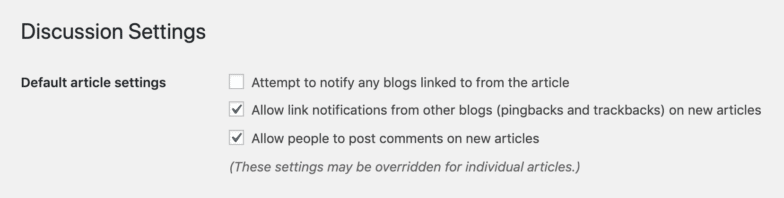
이렇게 하면 이후의 모든 게시물에 대한 댓글이 비활성화됩니다. 기존 게시물에 대한 댓글을 비활성화하거나 제거하려면 다음 섹션을 참조하세요.
단일 게시물 또는 페이지에서 댓글을 비활성화하는 방법
사이트의 일부 게시물이나 페이지에 댓글을 달고 다른 페이지에는 댓글을 달지 않으려면 상황에 따라 쉽게 댓글을 비활성화할 수 있습니다.
페이지부터 시작하겠습니다. 왼쪽 사이드바에서 페이지 > 모든 페이지 로 이동합니다. 댓글을 비활성화하려는 페이지 위로 마우스를 이동하고 편집을 선택합니다.
문서 설정의 오른쪽에서 토론을 찾고 댓글 허용을 선택 취소합니다.
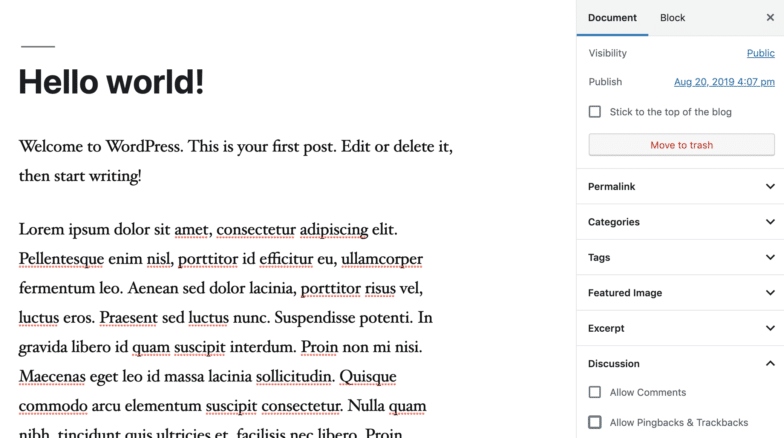
저장을 누른 다음 페이지를 봅니다. 이전 댓글이 있었는지 여부에 관계없이 이제 댓글 섹션이 숨겨집니다.

게시물에 대한 프로세스는 동일합니다. 왼쪽 사이드바에서 게시물 > 모든 게시물 로 이동하여 위와 동일한 단계를 따르십시오.
여러 게시물 및 페이지에서 댓글을 비활성화하는 방법
댓글을 비활성화하려는 게시물이나 페이지가 여러 개인 경우 실제로 한 번에 하나씩이 아니라 대량으로 수행할 수 있습니다.
게시물 > 모든 게시물로 이동합니다.
댓글을 비활성화하려는 게시물의 확인란을 선택합니다. 페이지 상단의 대량 작업 드롭다운에서 편집을 선택하고 적용을 클릭합니다.
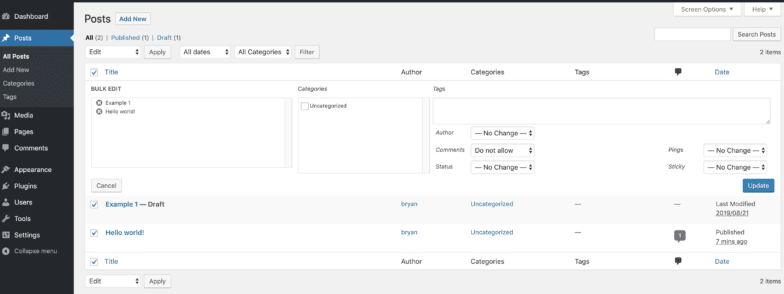
전문가 팁: 이 방법을 사용하면 작성자, 게시물 상태, 형식 등을 변경하는 등 여러 작업을 일괄적으로 수행할 수 있습니다.
댓글 드롭다운에서 허용 안 함을 선택하고 업데이트를 클릭합니다. 이렇게 하면 선택한 모든 게시물에 대한 댓글이 비활성화됩니다. 즉, 새 댓글을 작성할 수 없으며 기존 댓글이 숨겨집니다.
페이지에서 댓글을 비활성화하는 데에도 동일한 프로세스가 적용됩니다.
미디어에서 댓글을 비활성화하는 방법
WordPress 미디어 페이지에서 댓글을 비활성화하려는 경우 두 가지 방법이 있습니다.
- 사이트에 코드 스니펫을 추가할 수 있습니다.
- WordPress 플러그인을 사용할 수 있습니다
참고: 라이브 사이트를 이와 같이 변경해서는 안 됩니다. 적절한 테스트를 위해 스테이징 사이트 또는 로컬 환경을 사용하는 것이 좋습니다. 아직 설정하지 않은 경우 Local은 Mac, Windows 및 Linux 시스템을 위한 무료 솔루션입니다.
코드 경로를 사용하려면 테마의 functions.php 파일에 다음 스니펫을 붙여넣기만 하면 됩니다.
function filter_media_comment_status( $open, $post_id ) { $post = get_post( $post_id ); if( $post->post_type == 'attachment' ) { return false; } return $open; } add_filter( 'comments_open', 'filter_media_comment_status', 10 , 2 );그러면 WordPress 사이트에 업로드하는 모든 미디어 파일에 대한 댓글이 전체적으로 비활성화됩니다. 그러면 다시는 걱정할 필요가 없습니다!
WordPress 플러그인을 사용하려면 다음 섹션에서 내 권장 사항을 참조하십시오.
플러그인을 사용하여 댓글을 비활성화하는 방법
아시다시피 WordPress를 사용하면 대부분의 작업을 수동으로 수행하거나 더 많은 기능을 위해 항상 플러그인을 설치할 수 있습니다!
이 시나리오에 대한 멋진 옵션은 댓글 비활성화입니다. 이 WordPress 플러그인은 과거 게시물을 포함하여 모든 댓글을 비활성화하는 기능을 제공합니다.
댓글 비활성화를 설치하면 설정 드롭다운에 새로운 옵션이 표시됩니다.
설정 > 댓글 비활성화로 이동합니다.
이제 과거 댓글을 포함하여 게시물, 페이지 및 미디어에 대한 모든 댓글을 빠르게 비활성화할 수 있습니다. 게시물과 페이지가 많은 대규모 사이트를 다루는 경우 모든 단일 페이지를 수동으로 편집하지 않아도 되는 훌륭한 솔루션입니다.
WordPress에서 댓글을 비활성화하는 몇 가지 다른 플러그인 옵션은 다음과 같습니다.
- 댓글 비활성화 및 binitaa의 댓글 삭제
- webcraftic의 모든 게시물 유형에 대한 댓글 비활성화
결론
댓글을 비활성화하는 것은 번거로운 것처럼 보일 수 있지만 WordPress를 사용하면 다양한 방식으로 댓글을 비활성화하는 것이 매우 쉽습니다. 클라이언트 웹 사이트 또는 자신의 블로그 게시물에 대한 댓글을 비활성화하든 관계없이 이 자습서가 WordPress 여정에 도움이 되기를 바랍니다.
